Как найти папку AppData в разных модификациях Windows? Где находится и как открыть папку appdata
Достаточно большое количество пользователей Windows-систем обращает внимание на папку AppData. Особенно часто это проявляется при установке программ и приложений. Давайте посмотрим, какие данные в ней сохраняются, и как найти папку AppData в разных версиях Windows. Попутно рассмотрим вопрос, связанный с некоторыми действиями над этим объектом (перемещение или удаление).
Что хранится в папке AppData?
Вообще, прежде чем разбираться, как найти папку AppData, нужно определиться, для чего она предназначена, и какие объекты в ней сохраняются.
На самом деле данная директория является системной и предназначена она для хранения информации обо всех установленных в системе приложениях, относящихся к каждому зарегистрированному пользователю. В ней присутствует три основных объекта в виде папок: Roaming, LocalLow и Local.
Исходя из того, что сама директория привязана к конкретному пользователю, и вопрос о том, например, как найти папку AppData на Windows 8 или другой модификации, сводится именно к тому, чтобы рассматривать директорию Users ("Пользователи"), которая имеется в любой системе в корневом каталоге диска, на который изначально была произведена инсталляция операционной системы. Но! Просто так до нее не доберешься.
Как найти папку AppData, если она не видна в системе: общие рекомендации
Итак, рассмотрим самый основной вопрос, связанный с тем, что в пользовательских директориях сам каталог не виден. По идее папка должна присутствовать по пути C:\Users\Имя пользователя, но ее там почему-то нет. Почему? Да просто потому, что объект является скрытым.

Чтобы он отображался в дереве каталогов, в стандартном «Проводнике» следует зайти в сервисное меню, а затем на вкладке вида отображения объектов установить задействованный параметр показа и файлов. После сохранения изменений директория AppData станет доступной для просмотра.
Поиск папки в Windows XP
Теперь посмотрим на проблему, как найти папку AppData на Windows XP. К сожалению, в разных модификациях «Винды» названия этого объекта отличаются.
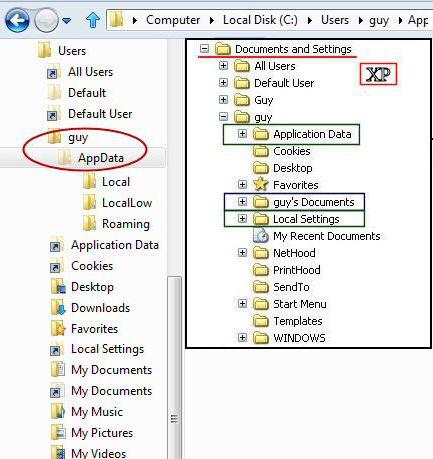
Если в «семерке» это сокращенный вариант (именно AppData), то в «экспишке» директория имеет полное имя (от которого, собственно, в дальнейшем и было образовано сокращение). Так что, как уже, наверное, понятно, искать следует именно объект с полным названием, однако находящийся в локации документов и настроек для каждого юзера.
Как найти папку AppData на Windows 7 (8 и 10)?
Что касается поиска в более поздних версиях Windows, начиная с «семерки», необходимо использовать стандартный метод, описанный чуть выше.
Что в Windows 7, что в 8-ой или 10-ой версиях она имеет стандартное название (AppData), и расположена в каталоге Users, где и находятся все подпапки с именами зарегистрированных пользователей.
В принципе, можно использовать и стандартный поиск «Проводника», где в строке следует ввести сочетание %USERPROFILE%\AppData и нажать клавишу Enter.
Стоит ли удалять или перемещать папку?
Как найти папку Appdata, мы немного разобрались. Теперь несколько слов о том, можно ли производить ее переименование, перемещение или удаление. Очень многие юзеры смотрят на искомый размер и просто пытаются почистить системный диск, ведь эта директория занимает достаточно много места.
Тут нужно запомнить, что ни одно из вышеперечисленных действий производить крайне не рекомендуется, ведь после их совершения практически все программы, инсталлированные в системе в привязке к юзеру, попросту перестанут работать. Кроме того, при попытке применения таких действий система просто не даст их совершить. Связано это только с тем, что некоторые объекты могут быть задействованы в данный момент. В качестве самого простого примера можно привести работающий антивирус. Система сообщит такой-то файл сейчас занят, и на этом все закончится.
В принципе, обмануть «Винду» можно. Для этого, например, в другом логическом разделе следует создать одноименную папку AppData (или Application Data в случае с Windows XP) и поочередно скопировать в нее все объекты из искомой директории.

Теперь в системном реестре нужно поменять путь к объекту. В ветке HKEY_LOCAL_USER через дерево Microsoft добраться до объекта Shell Folders. Именно там необходимо вручную изменить путь доступа со стандартного на новый, указав полный путь вроде D:\AppData или какой-то другой.
После этого потребуется перезагрузить компьютерный терминал или ноутбук, а затем - удалить исходную папку. Правда, достаточно законные сомнения вызывает целесообразность таких действий, ведь гарантии о том, что все будет работать, никто дать не может, так что сам объект AppData, как говорится, лучше не трогать. Согласитесь, ведь разработчики Windows-систем не зря поместили директорию именно в то место, где она находится по умолчанию.
Копирование данных и изменение параметров реестра пригодится разве что в случаях, когда логический раздел после таких изменений может быть полностью или частично заблокирован администратором компьютера или админом сети, чтобы пользователь не внес каких-либо критических изменений в настройки системы. Впрочем, такой вариант можно использовать и для освобождения дискового пространства, но только при условии, что на винчестере осталось менее 10% места, необходимого для нормального функционирования Windows.
AppData представляет из себя системную папку Windows. В ней хранятся все настройки всех программ, кэши и многое другое. Для каждого пользователя, зарегистрированного на компьютере папка AppData своя. То есть сколько учетных записей, столько и папок AppData.
Вы, наверное, замечали, что данная папка постоянно увеличивается в размерах. В основном из-за , которыми вы путешествуете по интернету. Также в нее сгружаются различные временные файлы других программ, в том числе и антивирусов.
Где находится AppData?
Место расположения папки Appdata на Windows 7 и Windows 10
Если вы не знаете как называется пользователь, под которым вы работаете, то нажмите «Пуск» -> «Сменить пользователя».
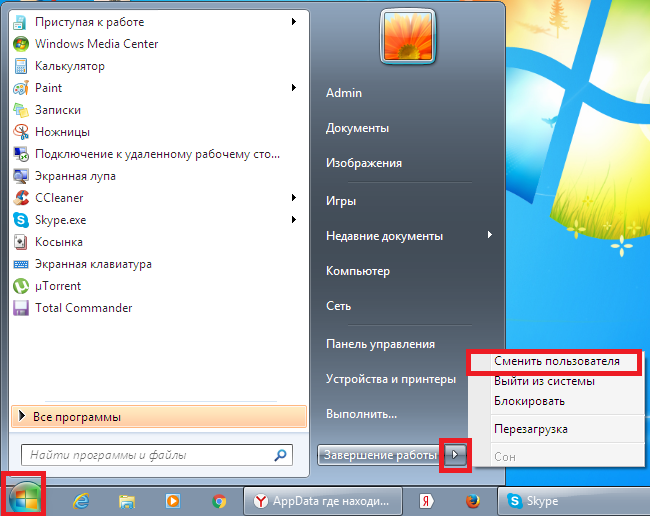
Выход из пользователя. чтобы узнать его имя
После этого появится окно, в котором нужно выбрать пользователя для входа. Вот тут то его имя и будет указано.

Имя пользователя компьютера
Но зачастую пользователи терпят неудачу при поиске данной папки. Вроде бы и путь до нее известен, а найти все равно не могут. Ответ прост — она скрытая! Чтобы ее увидеть, нужно отображение скрытых файлов, а уже после этого искать Appdata по указанному выше пути.
Appdata ->local -> temp можно ли удалить?
Да, можно. Только не саму папку, а ее содержимое. Папка temp должна остаться пустой! Эта папка, в которую сгружаются временные файлы программ при установке, а также во время работы.
Папка Appdataсодержит эти созданные программами. В WindowsXPэтот каталог носил развернутое название Applicationdata, что дословно переводится «эти приложений», в последующих ОС она получила сокращенное название. Подробнее об этом каталоге декламируйте в материале, что за папка Appdata в Windows 7 и можно ли удалить.
В статье описывается, как отыскать папку Appdata в Windows 7, 10, 8 для того, чтобы произвести поступки с файлами приложений, а именно копировать, создать, удалить. Существует несколько методов розыска, их и рассмотрим подробнее.
Находим папку Appdataпутем включения скрытых файлов
По умолчанию каталог приложений имеет вытекающий путь: Системный диск:Пользователи (Users)Имя пользователя (юзера)AppData. Обратите внимание, что в системе может быть несколько юзеров, соответственно Вы увидите несколько папок отдельных юзеров, какие содержат каталоги данных приложений.
Чтобы узнать название своего каталога, нажмите клавишу Win + R, дальше введите msinfo32 и кликните OK. Это позволит запустить окно сведений о системе. Отыщите элемент «имя пользователя», напротив которого и будет через слеш написано имя папки пользователя. На скриншоте это наименование Alex.
Примечание: если у Вас не администраторская учетная запись, то при попытке открытия каталога иного юзера Вы увидите сообщение об отказе доступа к данной папке.
Перебежав в каталог пользователя, Вы увидите, что нет папки AppData и чтобы ее увидеть, необходимо включить показ скрытых файлов. Делается это для различных версий ОС так:
1. В Windows 7 запустите проводник, в меню нажмите «упорядочить». Дальше выберите раздел, открывающий параметры папок Windows. Перейдите во вкладку «вид» и в районы дополнительных параметров внизу отметьте опцию показа скрытых файлов, затем кликните OK. Подетальнее изучайте способы, помогающие отобразить скрытые папки в Windows 7.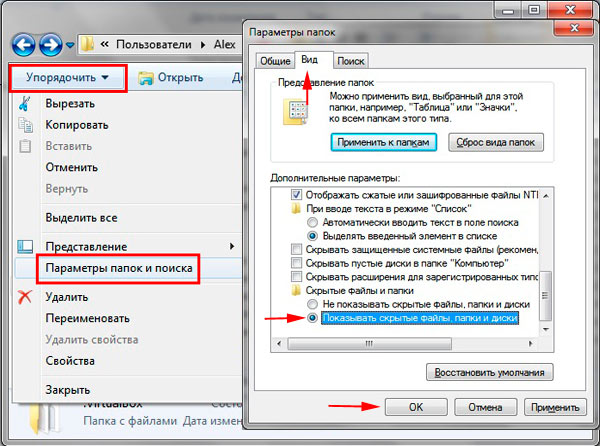
2. В Windows 10, 8 отворите проводник, далее перейдите на вкладку «вид». Затем нажмите на область «показать или скрыть» и отметьте опцию «скрытые элементы».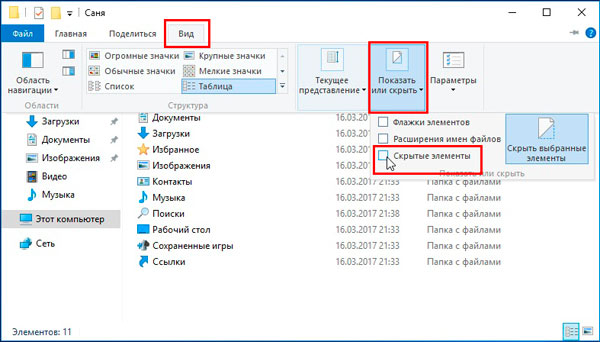
Проделанные рослее действия помогут найти папку Appdata в Windows 7, 10, 8. Вы без проблем в нее зайдете и свершите задуманные манипуляции.
Альтернативные способы поиска папки Appdata
Есть дополнительные способы, помогающие открыть папку Appdata в быстром порядке. Здесь нет необходимости включать скрытые файлы, проходить по всему линии или искать название каталога Вашего пользователя.
Откройте команду «выполнить», в строку ввода скопируйте %appdata% или %localappdata%. Дальше кликните Enter.
В результате Вас перекинет в каталог Roaming или Local соответственно, какие находятся в папке Appdata. Если есть необходимость перейти в другие места, в строке пути нажмите соответствующее название.![]()
Примечание: системные переменные %appdata%, %localappdata% можно также впрыскивать в строку поиска Windows. В семерке строка поиска выводится по нажатию кнопки «Пуск». В Windows 10, 8 розыск можно вызвать сочетанием Win + W.
На самом деле таких системных переменных масса, например, открывающих системную папку ProgramData, Temp и другие. Потребуйте cmd Windows, затем введя команду Set, кликните Enter для открытия целого списка.
Вот такими способами можно найти папку Appdata в Windows 10, 7, 8. Разумеется для удобства рекомендуется использовать системные переменные, чтобы ускорить процесс доступа к каталогу. К Вашему сведению, в appdata кушать каталог Temp, а что с ним можно сделать, читайте в материале: очистка папки Temp в Windows.
Начиная с операционной системы Windows Vista, некоторые пользователи начали находить на своих компьютерах папку appdata, вес которой порой достигал 10 гб и выше. Учитывая факт, что Vista была мало популярной системой, мало кто пытался помочь решить проблему, но с Windows 7 она стала более глобальной. Разберемся с ней более детально.
Каким образом найти папку appdata
По умолчанию папка appdata скрыта от пользователя. Чтобы открыть ее, нужно первым делом включить отображение скрытых папок. Если в Windows XP это можно было сделать в любом окне через сервис/свойства папки, то начиная с Windows 7 "майкрософтовцы" решили убрать столь быстрый доступ к этой опции. Найти настройку отображения можно в Панели управления, в разделе «Параметры папок». Именно тут теперь и находится тот самый раздел настройки отображения свойств папок на компьютере под управлением Windows 7. Выставьте «птичку» на пункте «Показывать скрытые папки» в подразделе «Вид».
Примечание: в Windows 8 все совершенно идентично.
Теперь вы можете найти папку appdata по следующему пути: Системный диск -> Users (Пользователи) -> Имя пользователя. Именно тут она и находится.
Что находится в папке appdata
Папка содержит своего рода “необходимый хлам” от программ и игр, например, историю, настройки, сохранения, закладки и т.д. Практически все, что происходит на вашем компьютере. С течением времени размеры папки увеличиваются, вследствие чего уменьшается свободное место на диске, ведь не все программы удаляют свои настройки и прочие файлы в appdata, учитывая тот факт, что когда-нибудь вы снова их поставите.
В скрытой папке appdata находится три вложенных папки:
- Roaming (в папке имеются данные, которые вы в любой момент можете сохранить на переносное устройство и посте переустановки Windows вставить их по этому же пути, сохранив при этом все свои настройки). Тут в большей вероятности находятся все ваши данные браузеров, закладки и т.п.
- Local (в папке находятся исключительно локальные данные, которые невозможно перенести совместно с профилем). Тут чаще всего можно найти большие файлы, которые невозможно синхронизировать с сервером, например, загруженные файлы, сохранения от игр, дата торрентов и т.д.
- LocalLow (в папке находятся данные, которые не поддаются перемещению и имеют самых низкий уровень доступа). Тут вы можете найти данные программ, которые работают или работали в защищенном, безопасном режиме.
Повлиять на папку размещения обычный пользователь никак не может и приложения сами определяют, в какую папку они будут сохранять свои данные.
Примечание: Если вам нужно удалить какие-либо данные, занимающие огромный объем памяти на системном диске, сначала следует зайти в поисковик и узнать, какая программа создала папку (в большинстве случаев папка называется именем программы, но не всегда), после чего убедитесь, что ее данные вам не нужны, и смело удаляйте.
Можно ли удалить папку appdata в Windows 7 и Windows 8
Учитывая написанное выше, вы наверняка поняли, что освободить место удалением ненужных данных можно. Но вот всю папку appdata система не даст уничтожить. Причина одна - некоторые открытые системные и пользовательские файлы тоже используют appdata и их уничтожение может вызвать дестабилизацию системы. Соответственно, удалить вы можете только папки самих приложений, и то только тех, которые в данный момент неактивны. Для этого вам нужно зайти в одну из папок: Roaming, Local и уже внутри этих системных папок найти и удалить нужные данные.
Как удалить папку с ненужной программой
В большинстве случаев вам не разрешает удалить данные программы потому, что она используется системой. Закройте программу и потом вы сможете удалить ее данные.
Если программа работает в фоновом (невидимом) режиме, вам поможет диспетчер задач, вызвать который можно через комбинацию Alt+Ctrl+Del или щелкнуть мышкой по нижней панели -> Диспетчер задач.
Если вы уверены на 100%, что это именно ненужная вам программа, найдите ее среди установленных программ, посмотрите название исполняемого файла. В 90% случаев именно так программа подписана в диспетчере задач. Откройте вкладку процессы отфильтруйте их по пользователю и найдите исполняемый файл. Завершите процесс.
Примечание: никогда не проделывайте это с системными программами! В большинстве случаев это чревато дестабилизацией ОС Windows 7 и Windows 8.
После завершения процесса можете удалить программу и ее данные в appdata.
Папка AppData или Application Data – это скрытая по умолчанию системная папка, которая хранит всю информацию о зарегистрированных пользователях, а также установленных программах. По мнению разработчиков, эта папка не должна представлять интереса для владельца системы, а поэтому является скрытой. Однако при активном использовании Windows 10? размер этой папки может стремительно расти. В результате пользователь может столкнуться с недостатком свободного места на жёстком диске. К тому же, внести изменения о пользователе ПК невозможно без доступа к файлам данной папки.
Где расположена папка Appdata в Windows 10?
Если вам необходимо найти системную папку Appdata в ОС Windows 10, изначально нужно включить отображение скрытых папок и файлов. Для этого выполняем следующие действия:
- Открываем Проводник и жмём на вкладке «Вид», выбираем «Параметры».
- Откроется новое окно. Переходим во вкладку «Вид», ставим отметку «Показывать скрытые файлы» и снимаем отметку «Скрывать защищённые системные файлы».
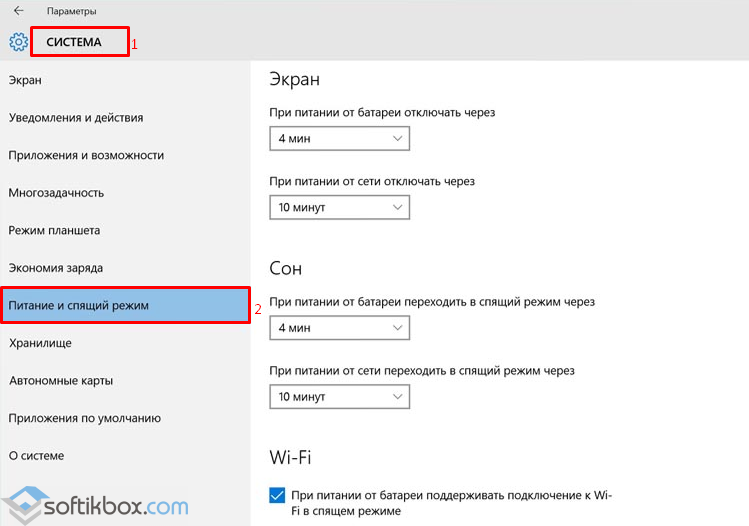
После этого переходим по адресу: диск С, папка «Users» или «Пользователи», папка с вашим ником и «Appdata».

Также попасть в папку Appdata можно с помощью строки «Выполнить». Для этого выполняем следующее:
- Жмём «Win+R» и вводим «%appdata%».
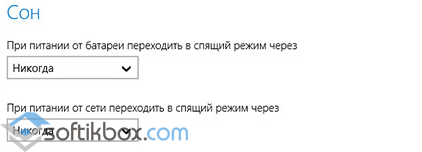
- Откроется нужна папка.
Стоит отметить, что не все файлы с этой папки можно перемещать или удалять. К примеру, папка Local содержит в себе файлы, которые появились в результате работы установленных программ. Эти файл невозможно перенести на другой компьютер. Также здесь находится папка Temp. Вот её можно удалять. В ней хранятся временные файлы, которые не нужны для работы системы.
Во второй папке Roaming находятся пользовательские файлы, которые разрешено переносить, удалять и выполнять различные операции.
В папке LocalLow хранятся файлы, которые были созданы в результате работы браузеров и расширений.
